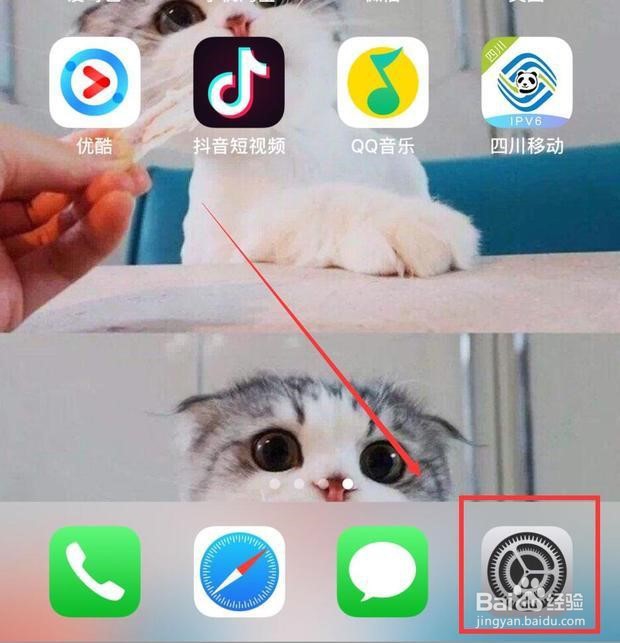1、同时按一下iPhone6手机的“电源键+主屏Home”键,就可以对想要截图的地方进行截图了。

2、首先打开手机的主界面,在界面上面找到“设置”,点击并进入设置的主界面。
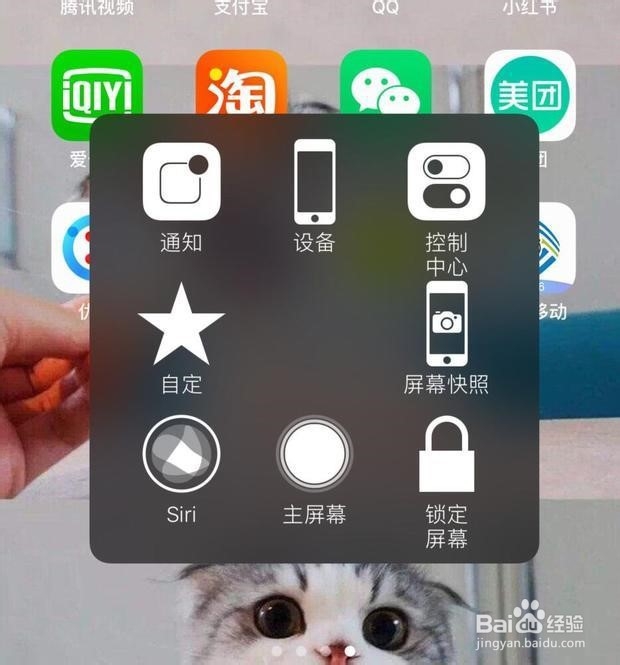
3、进入设置后,点击其中的“通用”,点击进入“通用”后,选择下面的“辅助功能”,点击进入。
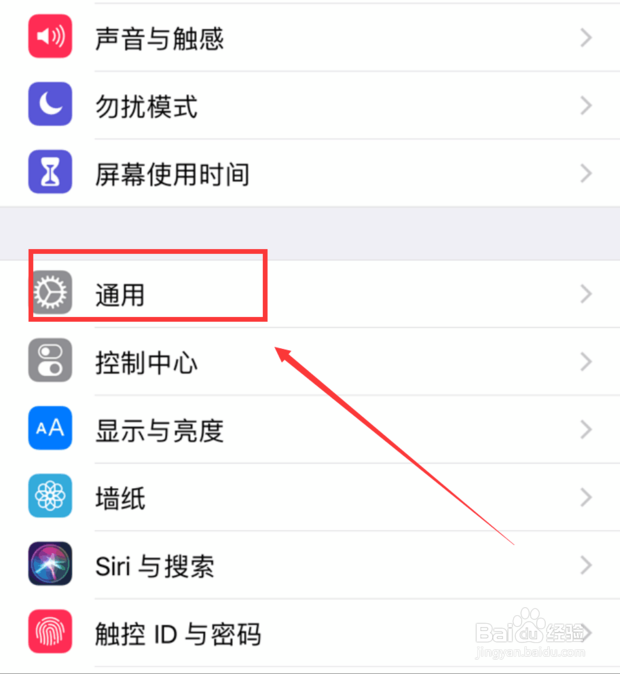
4、点击进入“辅助功能”后,在列表中找到辅助触控,然后选择“自定顶层菜单”点击进入。
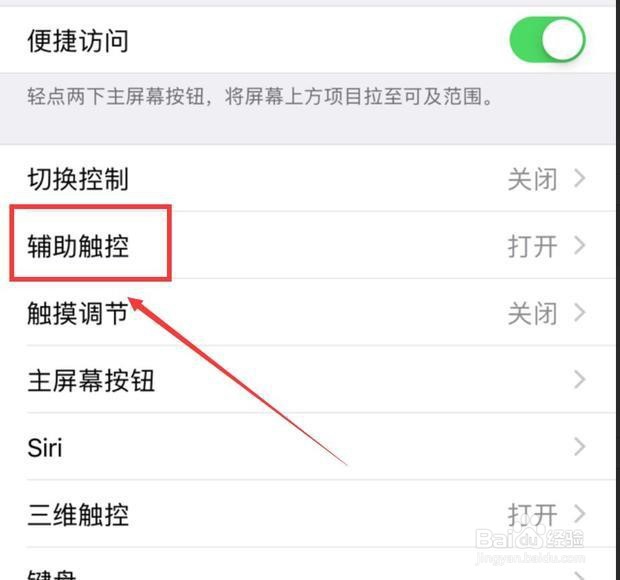
5、点击右边的加号,点击进入,在“自定顶层菜单”界面中勾上“屏幕快照”,选择完成。

6、这个时候,回到屏幕时点击右面的快捷键图标“屏幕快照”就可以对iPhone6进行截屏了。

7、希望对你有帮助